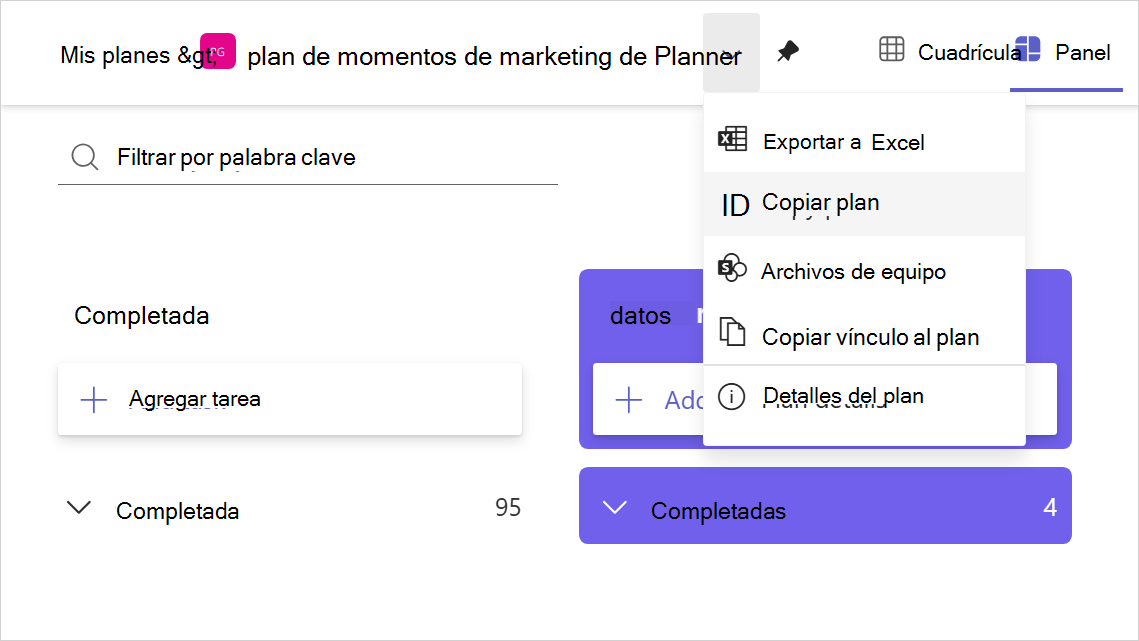Las siguientes son preguntas más frecuentes relacionadas con la nueva Planner de Microsoft, una solución de administración de trabajo unificada. Para obtener más información, consulte la ayuda de Planner o la página de adopción de Microsoft Planner. Para obtener información sobre el agente de Project Manager, vea Preguntas más frecuentes sobre el agente de Project Manager.
Nota: ¿Es administrador de Microsoft 365? También tenemos respuestas a las principales preguntas de los administradores.
Preguntas generales
El nuevo Microsoft Planner ofrece una experiencia de gestión del trabajo unificada. Reúne la simplicidad de To Do, la colaboración de Planner, la eficacia de Microsoft Project y la inteligencia de Microsoft 365 Copilot en una única solución sencilla que abarca desde la administración de tareas individuales hasta la administración de proyectos empresariales y profesionales.
Los clientes y analistas comentan que la proliferación de herramientas en las aplicaciones de gestión del trabajo puede ocasionar repetición de tareas, pérdida de oportunidades y reducción de la productividad. Desde trabajadores individuales a líderes de equipo hasta jefes de proyecto profesionales, los usuarios solicitan una solución de administración del trabajo consolidada simple que pueda adaptarse y modificar su escala para satisfacer sus necesidades.
El nuevo Microsoft Planner combina nuestra experiencia en administración de tareas, administración colaborativa del trabajo y administración empresarial en una única experiencia. El nuevo Planner, eficaz, colaborativo, escalable y asistido por IA de nueva generación, está diseñado para satisfacer las necesidades de los recursos de hoy en día y crecer con usted de cara al futuro.
En abril de 2024, se cambió el nombre de la aplicación Tareas por Planner y To Do a Planner. Esta aplicación recibió la nueva experiencia de Planner: recopilar todo su trabajo en lo que respecta a planes, proyectos y listas de tareas pendientes. A continuación se muestran algunas actualizaciones adicionales:
Usuarios de Planner para la Web:
-
El nuevo Planner para la Web se implementó para la disponibilidad general en otoño de 2024, lo que garantiza que las experiencias estén alineadas en la versión web de Planner y la aplicación Planner en Microsoft Teams.
Antiguos usuarios de Project para la web:
-
Project para la web se ha retirado y se ha redirigido a los usuarios a Planner para la Web.
-
Los usuarios pueden acceder tanto a planes básicos como premium, así como a funciones Project para la web familiares tanto en Planner en Teams como en Planner para la Web.
Antiguos usuarios de Project Power App:
-
Project Power App ha cambiado de nombre a "Planner Power App". La funcionalidad existente no cambiará.
En abril de 2024, Project Plan 1 cambió de nombre a Planner Plan 1 para ajustarse al nuevo nombre de Planner en Microsoft Teams.
A partir del 18 de septiembre de 2024, Project Plan 3 y Project Plan 5 han cambiado de nombre a Planner y Project Plan 3, y Planner y Project Plan 5, respectivamente. Esta nomenclatura simplificada refleja las ventajas de cada SKU. Tenga en cuenta que las capacidades premium no están disponibles actualmente para los clientes en inquilinos de Government Cloud Communities (GCC), GCC High y Department of Defense (DoD). Revise el plan de desarrollo de Microsoft 365 para conocer las últimas novedades.
Planner mantendrá los niveles de precios anteriores de Project. Para obtener información sobre los precios, consulte Comparar ofertas de administración de trabajo.
Planner forma parte de Microsoft 365, lo que significa que los clientes con una suscripción válida a Microsoft 365 pueden usarlo sin necesidad de una licencia adicional. Para obtener una comparación detallada de las características clave incluidas con Planner en Microsoft 365, Planner Plan 1, Planner y Project Plan 3, y Planner y Project Plan 5, consulte Comparar ofertas de administración de trabajo.
Los usuarios de Planner en Microsoft 365 tienen acceso de edición para planes premium creados por usuarios con una licencia de Planner y Project. Esto incluye funcionalidades como asignar una tarea, cambiar las fechas de inicio y finalización de una tarea y agregar archivos adjuntos a una tarea. Sin embargo, el acceso a funcionalidades avanzadas con planes premium requiere una licencia de pago. Consulte Comparar ofertas de administración de trabajo para obtener una comparación detallada de las características clave que se incluyen con cada plan.
Los usuarios de Planner en Microsoft 365 tienen acceso a cuatro vistas únicas: Cuadrícula, Panel, Programación y Gráficos. Se requiere una licencia del Plan 1 de Planner para acceder a vistas adicionales, como Línea de tiempo, Contactos y Objetivos.
Los usuarios con una licencia de Microsoft 365 tienen acceso a un conjunto más completo de capacidades para la administración del trabajo individual y en equipo. Entre ellas se incluyen la posibilidad de crear y editar tareas y planes, ver una lista completa de las tareas asignadas en Mis tareas, varias vistas de plan (por ejemplo, Cuadrícula, Panel, Programación y Gráficos), Mi día y mucho más.
Cuando esté listo para experimentar las capacidades avanzadas con planes premium en Planner, seleccione el icono de diamante en la aplicación, donde puede registrarse para comenzar su prueba gratuita de 30 días de Planner y Project Plan 3 o solicitar una licencia a su administrador. Entre las características avanzadas se incluyen la creación de informes, la vista de Línea de tiempo (Gantt), las dependencias, los sprints, los campos personalizados, la carga de trabajo del equipo y la administración de objetivos. Para obtener más información, consulte Funcionalidades avanzadas con planes premium en Planner.
Tenga en cuenta que, si tiene una licencia de Planner y Project Plan 3 o Planner y Project Plan 5, ya tiene acceso a las funcionalidades avanzadas con planes premium en Planner. Consulte Comparar ofertas de administración de trabajo para obtener una lista completa de las características disponibles con cada plan.
Para comprar Planner y Project Plan 3 o Planner y Project Plan 5, visite Comparar ofertas de administración de trabajo. A continuación, seleccione el botón Comprar ahora en la tarjeta de producto correspondiente para registrarse en su suscripción mensual o anual.
Actualizaremos Planner con frecuencia; el mejor recurso para mantenerte al día sobre las versiones de características es el plan de desarrollo de Microsoft 365. Entre algunas características notables que se han implementado recientemente o que están próximas a implementarse se incluyen:
-
El agente de Project Manager está disponible actualmente en la versión preliminar pública y los clientes deben tener una licencia de Microsoft 365 Copilot. Obtenga más información sobre cómo obtener acceso al agente de Project Manager.
-
Capacidad de convertir un plan básico en un plan premium.
-
Posibilidad de personalizar sus planes con fondos personalizados.
-
Una versión más rápida y mejor de Mi día y Mis tareas.
-
Capacidad para ordenar la lista de tareas.
-
Correcciones generales de errores.
A continuación se muestra una lista de recursos útiles para obtener más información sobre el nuevo Microsoft Planner.
Si tiene comentarios sobre Planner u otra característica que le gustaría solicitar, póngase en contacto con nosotros. Envíe tus comentarios o solicitud de características a través del Portal de comentarios de Planner.
Project para la web retirada
A partir de agosto de 2025, retiramos Project para la web y las aplicaciones Project y Roadmap en Microsoft Teams y hemos pasado a los usuarios a Planner para la Web y Planner en Teams. Esta transición tiene como objetivo proporcionar una experiencia de administración de trabajo moderna y simplificada a través de la solución unificada, Planner, que integra Project para la web, To Do y Planner. Una forma de pensarlo es la siguiente: Project para la web abarca sus planes premium y Planner abarca sus planes básicos (incluidos los creados con una licencia de Microsoft 365 E3 o E5).
Nos comprometemos a simplificar y modernizar nuestra pila de tecnología de gestión del trabajo en una solución flexible, escalable e inteligente, con inversión continuada en la entrega de una experiencia moderna y con tecnología de IA. Sus planes premium (antes planes de Project para la web) ahora también están en Planner, lo que significa que sus planes básicos y premium están disponibles en un solo lugar sin ningún cambio en las licencias.
No es necesario realizar ninguna migracióno cambio en las licencias para acceder a sus planes premium en Planner. Para disminuir la confusión, simplemente estamos cambiando todos los puntos de conexión a Planner.
-
Pestañas de proyecto: las pestañas de Project existentes en Teams ya no abren el proyecto asociado. En su lugar, los usuarios verán una página en la que se les informará de que vuelvan a anclar su pestaña con la pestaña Planner de Teams.
-
Fichas de hoja de ruta: las pestañas de hoja de ruta existentes en Teams ya no abren la hoja de ruta asociada. Los usuarios serán dirigidos a la aplicación Planner en Teams.
Ahora se puede acceder a todos los planes creados anteriormente en Project para la web tanto en Planner para la Web como en Planner en Teams. Si tiene una licencia premium (Planner Plan 1, Planner y Project Plan 3 o Planner y Project Plan 5) y una licencia Microsoft 365 Copilot, tendrá acceso a características familiares, como Goals, Sprints, Historial de tareas y Líneas base, además del agente de Project Manager, todo directamente en Planner.
Los vínculos a tareas específicas de Project para la web no redirigirán automáticamente a las tareas correspondientes de Planner, sino que dirigirán a los usuarios a un Planner para la página web que informe al usuario de que acceda a sus proyectos en Planner. Para mantener estos vínculos, es posible que deba copiar el vínculo de Planner y reemplazarlos en las ubicaciones pertinentes.
Project para la web vínculos no redirigirán automáticamente a los proyectos correspondientes en Planner. Para mantener estos vínculos, es posible que deba copiar el vínculo de Planner y reemplazarlos en las ubicaciones pertinentes.
Características como subtareas y dependencias están disponibles en Planner con una licencia de Planner y Project Plan 3. Al crear un plan en Planner, asegúrese de crear un nuevo plan premium para acceder a las características familiares de Project para la web. Consulta una lista completa de las funcionalidades avanzadas con planes premium en Planner.
Sí. En la parte superior, copie un plan en Planner, use el menú desplegable del encabezado y seleccione Copiar plan (vea la captura de pantalla a continuación).
Planner une la sencillez de To Do, la colaboración de Planner y la potencia de Project para la web , que combina nuestra experiencia en administración de tareas, administración de trabajo colaborativo y administración de trabajo empresarial, en una solución unificada. El nuevo Planner, eficaz, colaborativo, escalable y asistido por Microsoft 365 Copilot y otros agentes, está diseñado para satisfacer las necesidades de los recursos de hoy en día y crecer con usted de cara al futuro.
Los clientes consideran que tener demasiadas aplicaciones de administración del trabajo puede reducir la colaboración, desperdiciar oportunidades y disminuir la productividad. Planner soluciona esto mediante una sola solución de administración del trabajo:
-
Una vista consolidada de todas las tareas en Mis tareas y Mi día.
-
Acceso a planes y características premium y básicas, desde la gestión de tareas hasta capacidades de nivel empresarial con bajo código o sin código.
Planner apoya el recorrido de administración del trabajo de su empresa con características conocidas, experiencias mejoradas y un enfoque en la innovación con una base de IA y seguridad que incluye:
-
Capacidades de IA para automatizar y aumentar la productividad.
-
Seguridad de nivel empresarial en todos los niveles.
-
Colaboración entre humanos e IA para una administración eficiente de proyectos en equipo.
El agente de Project Manager, disponible en la versión preliminar pública, ayuda a los usuarios a trabajar de forma más inteligente. El agente automatiza tareas de administración de proyectos, desde la creación de planes hasta la ejecución de tareas para usted y su equipo. Cree fácilmente nuevos planes, genere tareas agregando objetivos, asigne tareas al agente y realice un seguimiento del progreso del agente.
Los clientes comentan que la proliferación de herramientas en las aplicaciones de gestión del trabajo puede ocasionar una menor colaboración, pérdida de oportunidades y reducción de la productividad. Desde trabajadores individuales a líderes de equipo hasta jefes de proyecto profesionales, los usuarios solicitan una solución de administración del trabajo consolidada simple que pueda adaptarse y modificar su escala para satisfacer sus necesidades.
Las necesidades en evolución de la gestión del trabajo y el paso hacia una plataforma más integrada con Planner, hacen de este el momento ideal para una transición. Si usa Project para la web con una licencia premium, ahora están disponibles en Planner todos sus planes premium y las mismas funcionalidades.
Los usuarios de Project para la web tendrán acceso a las características familiares de Planner para la web y Planner en Teams. Entre las capacidades adicionales se incluyen:
-
Todos sus planes y características premium con licencia y sus planes básicos en un solo lugar.
-
Acceso al agente de Project Manager. Tenga en cuenta que esta característica requiere una licencia de Microsoft 365 Copilot.
-
Nuevas capacidades de administración del trabajo empresarial con capacidades de extensibilidad de bajo código o sin código.
-
Un diseño claro e intuitivo que une la simplicidad de To Do, la colaboración de Planner y el poder de Project para la web en una experiencia sencilla y familiar.
-
Las pestañas Proyecto y Hoja de ruta existentes en Teams ya no abrirán los proyectos asociados, pero sí informarán a los usuarios de que vuelvan a anclar su pestaña con la pestaña Planner de Teams.
-
Las aplicaciones de la pestaña Proyecto y Hoja de ruta ya no están disponibles en la tienda de aplicaciones de Teams.
-
Los usuarios pueden administrar y crear planes premium en Planner, como su uso actual en Project para la web.
-
Project Power App conservará su experiencia de usuario, pero se le ha cambiado el nombre por "Planner Power App".
Los usuarios pueden acceder a todos los proyectos existentes creados en Project para la web directamente en Planner, administrar y crear planes premium en Planner. Además, los usuarios de Project Power App seguirán teniendo la misma experiencia en la Planner Power App cuyo nombre se ha cambiado.
Debido al bajo uso y a los esfuerzos por simplificar el producto, algunas características de Project para la web no estarán disponibles en Planner. Incluyen:
-
Planes de desarrollo: los usuarios ya no tendrán acceso para ver ni crear planes de desarrollo en Project para la web. Sin embargo, Planner ahora incluye una característica de carteras que se puede usar en lugar de la característica Hoja de ruta y los datos de la Hoja de ruta seguirán estando disponibles en Microsoft Dataverse. Tenga en cuenta que la característica de Carteras de Planner no admite la conexión a proyectos de Azure DevOps ni a proyectos de Project Online.
-
Importación de archivos .mpp: la capacidad de importar un plan creado en el escritorio de Project no está disponible en Planner, pero se puede realizar a través de Planner Power App. Obtenga información sobre cómo mover su proyecto del escritorio de Project a Planner Power App.
-
Ficha de Plan de desarrollo en Teams: el Plan de desarrollo no está disponible en Planner y no se pueden anclar Carteras como una pestaña en Teams.
Sí. Obtenga información sobre cómo mover su proyecto del escritorio de Project al Planner Power App.
La posibilidad de importar un plan creado en el escritorio de Project (un archivo de .mpp) no está disponible en Planner, pero se puede realizar a través de Planner Power App (anteriormente Project Power App). Obtenga información sobre cómo mover su proyecto del escritorio de Project al Planner Power App.
Varios asociados de Microsoft Planner han creado soluciones para importar archivos .mpp y mantener sincronizados los archivos de .mpp y los planes premium en Planner.
Sí, seguirán funcionando. Estos cambios no se verán afectados por el cambio en la experiencia del usuario. Los datos que estaban anteriormente en Project para la web permanecen accesibles en Dataverse para los clientes que usan conectores de Power Platform que aprovechan los datos, como los informes de Power BI, y se pueden visualizar como planes premium en Planner.
No. Solo hemos retirado la experiencia del usuario. Los datos previamente almacenados en Project para la web permanecerán accesibles en Dataverse para los clientes que usen conectores de Power Platform aprovechando los datos y se pueden visualizar como planes premium en Planner.
Coincidiendo con la redirección de Project para la web, las siguientes capacidades se agregarán a Planner entre finales de abril de 2025 y septiembre de 2025:
-
Planner se implementará en GCC y GCC High.
-
Los usuarios podrán ver y administrar planes de entorno no predeterminados directamente en Planner.
-
Project Power App cambiará de nombre a "Planner Power App", y el botón para abrir en Project se reemplazará por un botón para abrir en Planner.
-
La configuración del Centro de administración de Microsoft 365 de Project se migrará a la página de Planner.
-
Los inquilinos con licencias premium sin licencia de Microsoft 365 obtendrán acceso a la funcionalidad básica del plan en Planner.
Mientras se cambia el nombre de Project Power App "Planner Power App", no se cambiará el nombre de las tablas de Dataverse para evitar interrupciones.
Project Online clientes notarán un impacto mínimo con la transición a Planner. Entre los cambios se incluyen los siguientes:
-
Project Online proyectos no se mostrarán en Mis planes en Planner.
-
Los clientes no verán un vínculo a Project Online en Planner.
-
Las hojas de ruta se están reemplazando por carteras en Planner. Anteriormente, la característica Hojas de ruta permitía a los usuarios mostrar proyectos de Project Online junto con planes premium y proyectos de Azure DevOps, mientras que la característica Carteras de Planner solo muestra planes premium.
La retirada de Project para la web no afecta a Project Online API ni a la funcionalidad. Project Online los puntos de conexión y las integraciones de OData seguirán siendo operativos y seguirán siendo compatibles.
La API de OData de Project Online ProjectData sigue siendo totalmente compatible. No está en desuso como parte de la transición a Planner.
La funcionalidad de Project Online no se detendrá con la transición a Planner. Puede seguir usando Project Online cuando sea necesario, mientras empieza a usar las características premium en Planner. Sin embargo, consulte la sección siguiente sobre Project Online retirada.
No. Si su programa o scripts usan PWAURL/_api/ProjectData/Projects para recuperar proyectos y escribir resultados en SharePoint, no es necesario reemplazarlo por otro punto de conexión mientras siga usando Project Online. La transición a Planner no requiere cambios a menos que tenga previsto desplazarse Project Online a favor de la nueva Planner (en cuyo caso, debería considerar el uso de consultas de Graph o Dataverse).
No, no hay cambios en los nombres de los planes ni en las licencias existentes. Entre los planes existentes se incluyen Planner Plan 1, Planner y Project Plan 3, y Planner y Project Plan 5. Para obtener una comparación detallada de las características más importantes incluidas en cada plan, consulte Comparar ofertas de administración de trabajo.
Para los usuarios antiguos Project para la web, las funcionalidades existentes seguirán estando disponibles en Planner sin ningún cambio en los precios.
Los usuarios con una licencia de Microsoft 365 tienen acceso a un conjunto más completo de capacidades para la administración del trabajo individual y en equipo. Entre ellas se incluyen la posibilidad de crear y editar tareas y planes, ver una lista completa de las tareas asignadas en Mis tareas, varias vistas de plan (por ejemplo, Cuadrícula, Panel, Programación y Gráficos), Mi día y mucho más. Nos referimos a estos como planes básicos.
Cuando quiera experimentar las capacidades avanzadas con planes premium en el nuevo Planner, seleccione el icono de diamante en la aplicación y podrá registrarse para comenzar su prueba gratuita de 30 días de Planner y Project Plan 3 o solicitar una licencia a su administrador. Entre las características avanzadas se incluyen la creación de informes, la vista de Línea de tiempo (Gantt), las dependencias, los sprints, los campos personalizados, la carga de trabajo del equipo y la administración de objetivos. Para obtener más información, consulte Funcionalidades avanzadas con planes premium en Planner.
Tenga en cuenta que, si tiene una licencia de Planner y Project Plan 3 o Planner y Project Plan 5, ya tiene acceso a las funcionalidades avanzadas con planes premium en Planner. Consulte Comparar ofertas de administración de trabajo para obtener una lista completa de las características disponibles con cada plan.
Visite los siguientes recursos y documentación para obtener más información sobre Planner:
Project Online retirada
Project Online se va a retirar. Esto no afecta al escritorio, Project Server Edición de Suscripción o Planner de Project.
La arquitectura heredada de Project Online limita la capacidad de ofrecer experiencias modernas con tecnología de IA. Por lo tanto, Microsoft está invirtiendo en Planner, sus capacidades premium y el Agente de Project Manager para proporcionar herramientas de administración de proyectos más intuitivas, escalables y colaborativas.
A continuación se muestran fechas importantes que debe recordar con respecto a la retirada de Project Online.
-
1 de octubre de 2025: Finalización de la venta de sku de solo Project Online para nuevos clientes.
-
30 de septiembre de 2026: fecha oficial de jubilación.
No. Los clientes existentes pueden seguir usando Project Online con soporte completo hasta el 30 de septiembre de 2026. Los proyectos actuales, las integraciones y el acceso de los miembros del equipo seguirán siendo funcionales durante este período.
Información para los clientes de Microsoft Project
Planner en Teams actualmente solo muestra las tareas de proyecto creadas en un entorno predeterminado.
Varios partners de Microsoft Planner han creado soluciones para migrar de Project Online a Planner para la Web. Póngase en contacto con plgchamps@microsoft.com para obtener más información sobre la migración y los partners de Planner que admiten la migración.
El escritorio de Project, Project Online y Project Server seguirán estando disponibles y con soporte técnico para los clientes nuevos y existentes. Para obtener información adicional, consulte los enlaces relevantes a continuación.
-
Project 2016; tenga en cuenta la fecha de finalización del soporte para Project 2016, que será el 14 de octubre de 2025.
-
Project 2019; tenga en cuenta la fecha de finalización del soporte para Project 2019, que será el 14 de octubre de 2025.
Intentaremos mantener la coherencia entre las características disponibles para los clientes comerciales y GCC. La expectativa es alcanzar la paridad durante los 90 días posteriores al lanzamiento con disponibilidad general. En algunos casos, es posible que una característica no se implemente en GCC porque puede ser irrelevante, experimental o estar bloqueada. El historial de tareas es un ejemplo.
Cambios en la aplicación Tareas por Planner y Tareas pendientes en Microsoft Teams
En abril de 2024, se cambió el nombre de la aplicación Tareas por Planner y To Do a Planner. Esta aplicación recibió la nueva experiencia de Planner: recopilar todo su trabajo en lo que respecta a planes, proyectos y listas de tareas pendientes.
Planner en Teams seguirá admitiendo a los trabajadores de primera línea con la publicación de tareas y las API para la automatización de tareas en primera línea. Seguirá teniendo todas las características de primera línea que hemos publicado recientemente, entre las que se incluyen:
-
Texto enriquecido para las notas de tareas.
-
Capacidad de requerir que los usuarios completen una lista de verificación antes de completar una tarea.
-
Capacidad de permitir que los editores de tareas seleccionen destinatarios para notificar al publicar o anular la publicación de listas de tareas.
A partir de la primavera de 2024, las nuevas características de tareas de primera línea se envían como parte de la nueva Planner.
Vamos a adoptar un enfoque caso por caso para priorizar capacidades en diferentes superficies y puntos de conexión.
La mayoría de las nuevas funcionalidades de Planner estarán disponibles primero para el escritorio y la web, con funcionalidades móviles seleccionadas, como Mis tareas, Mi día y características de primera línea. Si hay ciertas funcionalidades que le gustaría que estuvieran disponibles para dispositivos móviles, háganoslo saber.
Información para usuarios de Microsoft To Do
No hay ningún impacto en los escenarios de usuario existentes ni en la funcionalidad de To Do. Las funcionalidades de To Do, como Mi día, Mis tareas, Correo electrónico marcado, etc., ahora están disponibles en Planner en Teams.
Capacidades generales del plan
Sí, puede crear varios planes por grupo al agregar un plan a un grupo existente.
Puede copiar un plan.
Esto no es compatible actualmente con Planner. Cuando termine el trabajo de un plan, tiene tres opciones:
-
Opción 1: quitarse del plan. Si es miembro del plan, pero no es el propietario, puede abandonarlo, lo que lo quitará de la página Mis planes. Los archivos, las tareas, las conversaciones y otros elementos del plan se quedan en su lugar. Si es el propietario del plan, no puede quitarse a sí mismo del plan.
-
Opción 2: eliminar el plan. Si es el propietario del plan, puede eliminarlo. Antes de hacerlo, asegúrese de que nadie más esté usando el plan. No es posible recuperar un plan (o sus archivos, conversaciones y otros datos) después de que se haya eliminado. Considere la posibilidad de guardar los archivos u otra información crucial en otra ubicación antes de eliminar el plan.
-
Opción 3: no hacer nada. Seguirá apareciendo en el hub de Planner, pero puede eliminarlo de sus planes favoritos, lo que le ayudará a centrarse en el trabajo actual. Es una buena idea limpiar los planes antiguos más adelante (siguiendo las sugerencias de la opción 2), pero no pasa nada si no toca un plan durante un tiempo para asegurarse de que los archivos, las conversaciones, las notas y otra información sigan estando disponibles.
Los planes de Planner asociados con Grupos de Microsoft 365 y los archivos de Grupos de Microsoft 365 se almacenan en una biblioteca de documentos SharePoint asociada. Para buscar los archivos de Planner, seleccione los puntos suspensivos situados a la derecha del nombre del plan (...) y, a continuación, seleccione Archivos.
La información que comparta en Planner se almacena en Dataverse y Azure. Si también tiene tareas en To Do o Outlook, la información se almacena en Exchange. La conservación segura de sus datos en estos servicios se adhiere a los estándares de Microsoft en cuanto a seguridad y privacidad de los datos. Para obtener más información, vea Microsoft Planner para administradores.
Además, puede controlar su configuración personal de seguridad y privacidad en su cuenta.
Para establecer el idioma para mostrar de su plan en la Web, vaya a la configuración de idioma definida para el explorador. Para ver los planes en Teams, consulte Opciones de configuración de idioma de Teams.
Información para administradores
Planner forma parte de Microsoft 365, lo que significa que los clientes con una suscripción válida a Microsoft 365 pueden usar Planner sin ninguna licencia adicional necesaria. Sin embargo, el acceso a las funcionalidades avanzadas con planes premium requiere una licencia de pago. Los clientes tienen acceso para iniciar una prueba de 30 días de funcionalidades avanzadas directamente desde Planner si el administrador de su licencia de Microsoft 365 ha habilitado pruebas dentro de su organización.
En abril de 2024, Project Plan 1 cambió de nombre Planner Plan 1 para alinearse con el nuevo nombre de la nueva Planner en Teams.
A partir del 18 de septiembre de 2024, Project Plan 3 y Project Plan 5 han cambiado de nombre a Planner y Project Plan 3, y Planner y Project Plan 5, respectivamente. Esta nomenclatura simplificada refleja las ventajas de cada SKU. Tenga en cuenta que algunas funcionalidades premium no están disponibles actualmente para los clientes en inquilinos de GCC, GCC High y del Departamento de Defensa (DoD). Revise el plan de desarrollo de Microsoft 365 para conocer las novedades.
Los usuarios podrán compartir planes creados en todas las licencias. Sin embargo, los usuarios con Planner en Microsoft 365 no podrán acceder a las funcionalidades avanzadas con planes premium. Consulte Comparar ofertas de administración de trabajo para obtener una comparación detallada de las características clave que se incluyen con cada plan.
Los administradores de Microsoft 365 pueden instalar y habilitar Planner y asignar usuarios y grupos de seguridad.
Para obtener más información sobre las dependencias de Exchange Online con el nuevo Planner, consulte Microsoft Planner para administradores.
No, no es posible retrasar la actualización de los usuarios al nuevo Planner.
Sí, puede deshabilitar fácilmente el chat del agente de Project Manager y del agente de Project Manager para todos los usuarios. La forma más rápida es abrir una solicitud de soporte técnico. Para obtener más información, vea Desactivar o restringir el acceso al chat del agente de Project Manager y del agente de Project Manager en Planner.
Información sobre la migración
En este momento, Microsoft no proporciona una herramienta de migración. Nuestra recomendación es trabajar con un partner con experiencia en este tipo de migración y equipado con las herramientas adecuadas. Consulta nuestra lista de partners cualificados.
Información para partners
Visite la página de la plataforma de Microsoft para administración de proyectos y trabajo en Microsoft Transform.
Las herramientas de migración nativa están disponibles para simplificar el movimiento de datos del proyecto desde el entorno de Project Online existente de un cliente a Planner. Sin embargo, si un entorno tiene elementos más complejos, como código personalizado e integraciones, el cliente puede solicitar un partner de Project.
Sí, póngase en contacto con wwplanproj@microsoft.com para obtener ayuda adicional.